Ai un nou creion Apple? Apoi, ar trebui să modificați aceste două setări de îndată ce le-ați fixat pe partea laterală a iPad-ului dvs. Pro și ați experimentat clicul său magnetic solid.
Setați acțiunea cu dublu clic pe Apple Pencil
Odată ce împerecheați Apple Pencil 2 (lipindu-l de partea laterală a iPad-ului), apare un nou panou în aplicația Setări:
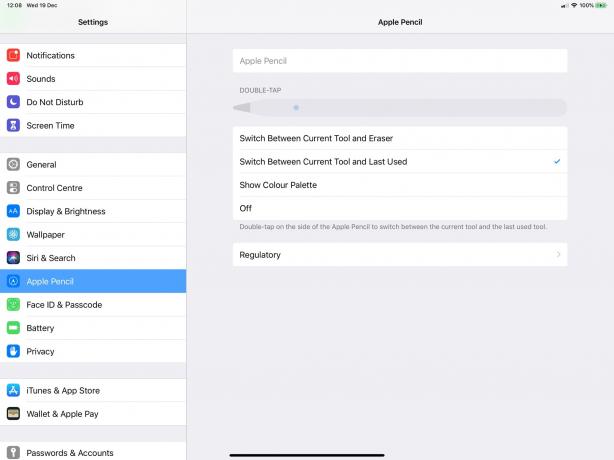
Foto: Cultul lui Mac
Puteți vedea opțiunea de mai sus, dar iată lista oricum:
- Comutați între instrumentul curent și radieră.
- Comutați între instrumentul curent și ultimul utilizat.
- Afișați paleta de culori.
- Dezactivat
Ultimul poate fi probabil ignorat. În prezent, am setat la nr. 2 în lista respectivă, Comutați între instrumentul curent și ultimul utilizat. Multe aplicații vă permit să folosiți un deget pentru a șterge, așa că nu am nevoie de asta în setările mele. Paleta de culori Show este, de asemenea, bună, dar utilă doar într-o aplicație de pictură.
Utilizarea mea zilnică a creionului este marcarea fotografiilor și poate adnotarea PDF-urilor. În acest caz, îmi place să comut între un instrument de stilou negru obișnuit și fie o linie roșie, fie un marcator. The
Comutați între instrumentul curent și ultimul utilizat opțiunea funcționează bine pentru ambele.Amintiți-vă, de asemenea, că diferite aplicații vă pot permite să alegeți propriile comenzi rapide. Studio de înregistrare ferită, de exemplu, vă permite să atribuiți aproape orice scurtătură la atingerea dublă. Am setat să redea / întrerupe, ceea ce este perfect pentru acea aplicație.
Utilizarea Apple Pencil cu note de blocare a ecranului

Foto: Cultul lui Mac
Aplicația Notes va respecta setările de atingere dublă din ultima secțiune, dar poate doriți să o personalizați în continuare pentru Apple Pencil.
Prima este Permiteți note de pe ecranul de blocare. Porniți acest lucru. Acum, când atingeți Creionul pe ecranul iPad Pro adormit, acesta se va trezi direct într-o notă. Astfel, iPad Pro de peste 1.000 de dolari este în sfârșit la fel de convenabil ca o bucată de hârtie. Doar atingeți și începeți să scrieți sau să desenați.

Foto: Cultul lui Mac
După ce activați acest lucru, puteți alege cum și când iPad creează o nouă notă. Secțiunea de sus se referă la cum: Doriți o notă nouă de fiecare dată? Sau doar ultima notă pe care o editați în aplicația Notes? (Acesta din urmă este mai puțin sigur, deoarece cineva trebuie doar să-ți atingă Creionul pe iPad pentru a vedea la ce lucrezi.)
Cand?
Al doilea panou tratează „când”. Am setat să creez în fiecare zi o nouă notă numai pentru ecranul de blocare. În acest fel, am o pagină pentru fiecare zi, care este de obicei suficientă pentru a nota notițe rapide și înseamnă că este ușor de găsit aceste note. Notele ar trebui să titleze automat note noi, dar asta nu pare să funcționeze niciodată pentru mine în acest caz.
Asta e. Apple Pencil poate face multe, dar acestea sunt setările încorporate pe care trebuie să le modificați pentru a profita la maximum de el în fiecare zi. Acum tot ce aveți nevoie este să vă construiți obiceiul de a utiliza noua dvs. tabletă.



